idea可以用go语言。配置方法:1、打开idea,移除点击“file”-“settings”-“plugins”;2、点击并打开“browse repositories”,搜索go,点击“install”来安装go插件;3、重启idea;4、依次点击“file”-“settings”-“languages&frameworks”-“go”;5、配置goroot和gopath。

本教程操作环境:windows7系统、go 1.18版本、dell g3电脑。
idea可以用go语言,不过需要安装插件并配置环境。
idea配置go语言开发环境
1、添加go插件
(1)首先,启动intellij idea,点击file --> settings --> plugins,如下:

(2)然后,点击 browse repositories,打开 browse repositories,并搜索go,这时候出现很多相关的结果,选择如下即可。

(3)点击 install,等安装好了,提示重启idea即可。

2、配置goroot
点击file --> settings --> languages & frameworks --> go --> goroot,如下所示:

3、配置gopath
点击file --> settings --> languages & frameworks --> go --> gopath,如果按1中go语言环境搭建的步骤,相信到这边的 global gopath 就有了如下截图所示的内容,在下面的 project gopath 可以添加我们自己的工程路径。

新建go项目
(1)点击 file --> new --> project,打开 new project页面,如下截图:
(2)选择 go,点击 next 按钮,进入如下页面,填写 项目名称 和 项目路径

(3)点击 finish,选择 以 新窗口 打开新建工程,如下所示:

(4)按照2中配置新建项目的gopath,如下截图:
编写go代码
现在可以编写go代码了,可以看到如下截图,拥有的代码提示功能,很大程度上方便了开发。

运行go代码
右键 运行,如下截图所示:

【相关推荐:go视频教程、编程教学】
以上就是idea可以用go语言**详细内容,更多请关注其它相关文章!


 living-to-me
living-to-me
